Cách tạo một máy ảo trong Windows Server 2012
Trong bài viết này, chúng ta sẽ xem xét cách tạo một máy ảo. Đầu tiên, bạn cần phải mở trình quản lý Hyper-V và sau đó làm theo các bước dưới đây:
Bước 1 - Mở "Server Manager" và sau đó nhấp vào "Hyper-V".
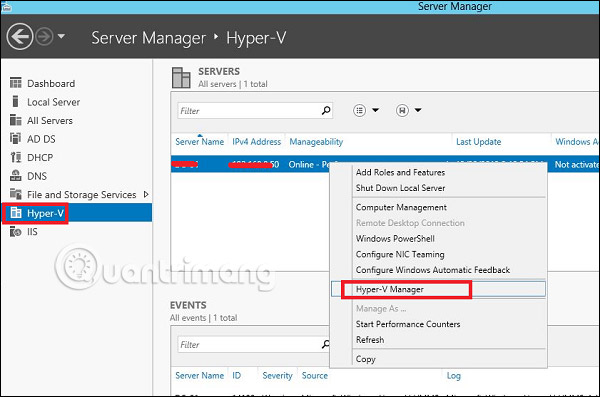
Bước 2 - Nhấp vào “New” trên bảng điều khiển bên phải hoặc nhấp vào nút Action trong các tùy chọn như được hiển thị trong ảnh chụp màn hình bên dưới.
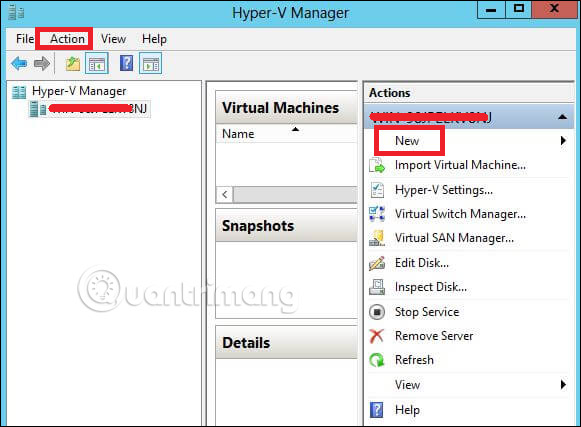
Bước 3 - Kích đúp vào tùy chọn Virtual Machine như được thể hiện trong hình bên dưới.
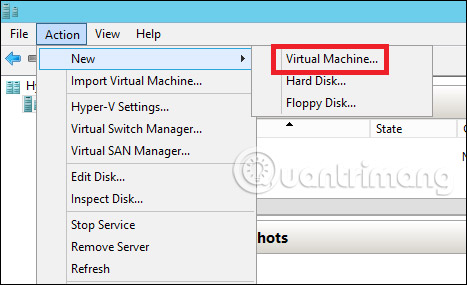
Bước 4 - Một bảng mới sẽ được mở ra. Gõ tên của máy ảo mới và sau đó nhấn Next.
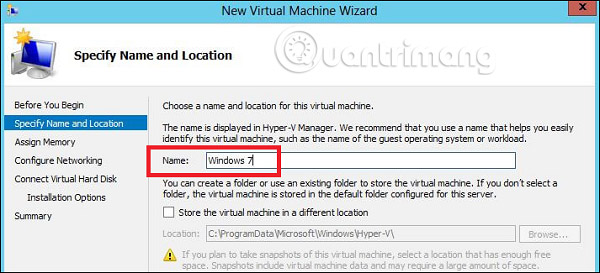
Bước 5 - Một bảng mới nữa sẽ mở và đây là nơi bạn phải chỉ định bộ nhớ. Hãy nhớ rằng bạn không thể chọn nhiều bộ nhớ hơn những gì mình có trong hệ thống.
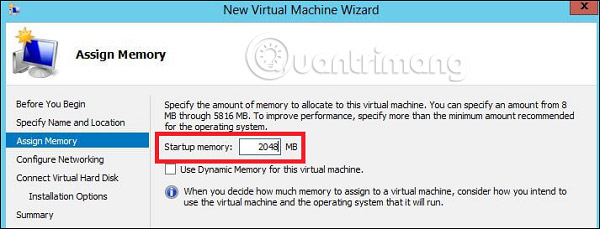
Bước 6 - Trong hộp Connection, chọn adapter mạng vật lý và kích Next.
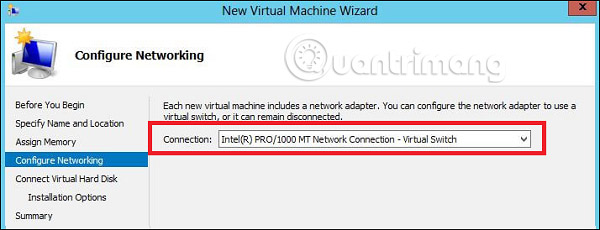
Bước 7 - Bây giờ là lúc để tạo một ổ cứng ảo. Nếu bạn đã có một ổ cứng ảo, hãy chọn tùy chọn thứ hai.
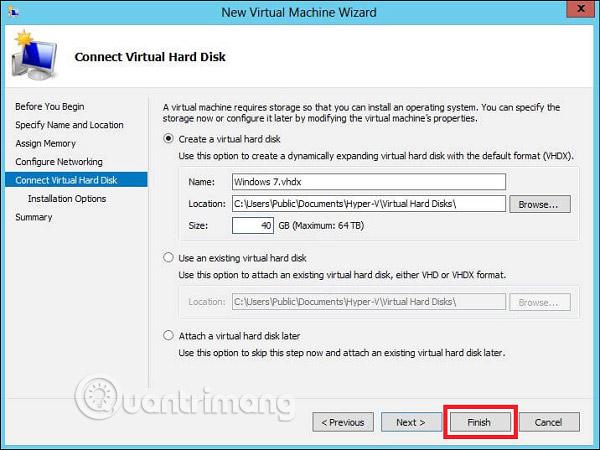
Bước 8 - Chọn ISO image cần được cài đặt và sau đó nhấn Finish.
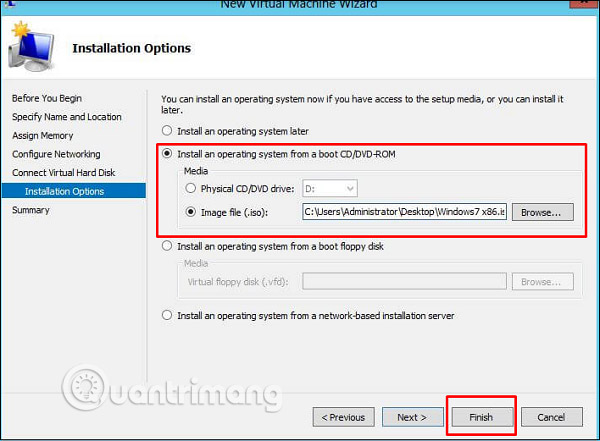
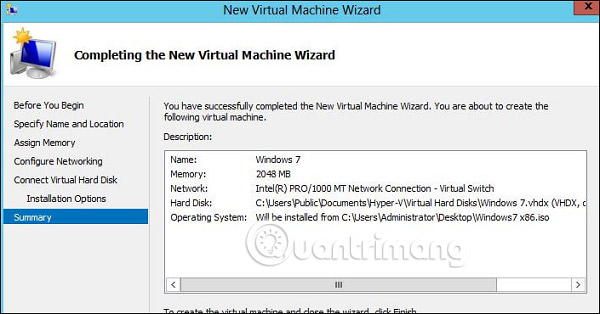
Bước 9 - Kết nối với máy ảo. Để làm như vậy, nhấp chuột phải vào tên máy ảo và sau đó chọn Connect.
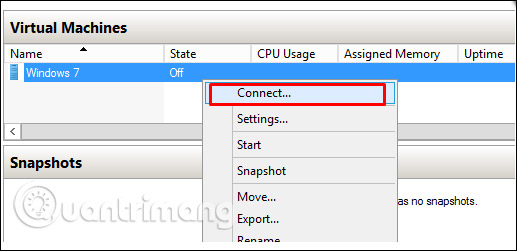
Bước 10 - Sau đó, việc cài đặt ISO của bạn sẽ được tiếp tục.
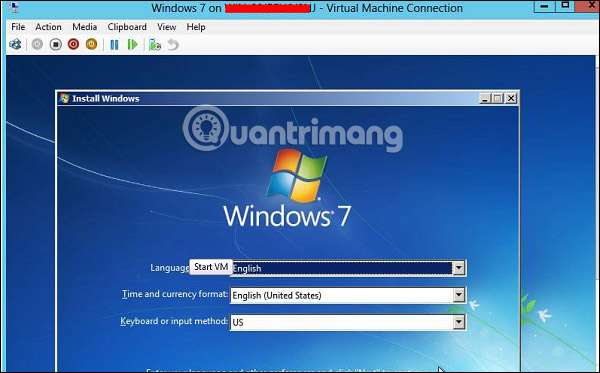
Xem thêm:
Bạn nên đọc
Có thể bạn quan tâm
-

3 cách đơn giản kích hoạt tài khoản Guest trên Windows 10
-

Di chuyển Desktop, Download và Documents sang ổ khác trên Windows 10
-

4 cách dễ dàng tạo file ZIP trên Windows
-

Cách thêm âm thanh khởi động Windows 95 (hoặc bất kỳ loại nào khác) vào Windows
-

Cách tự động đăng nhập vào tài khoản người dùng trên Windows 11/10
-

6 cách khắc phục lỗi ổ SSD không hiển thị trong Windows
 Công nghệ
Công nghệ  Windows
Windows  iPhone
iPhone  Android
Android  Học CNTT
Học CNTT  Download
Download  Tiện ích
Tiện ích  Khoa học
Khoa học  Game
Game  Làng CN
Làng CN  Ứng dụng
Ứng dụng 







 Windows 11
Windows 11  Windows 10
Windows 10  Windows 7
Windows 7  Windows 8
Windows 8  Cấu hình Router/Switch
Cấu hình Router/Switch  Linux
Linux  Đồng hồ thông minh
Đồng hồ thông minh  Chụp ảnh - Quay phim
Chụp ảnh - Quay phim  macOS
macOS  Phần cứng
Phần cứng  Thủ thuật SEO
Thủ thuật SEO  Kiến thức cơ bản
Kiến thức cơ bản  Dịch vụ ngân hàng
Dịch vụ ngân hàng  Lập trình
Lập trình  Dịch vụ nhà mạng
Dịch vụ nhà mạng  Dịch vụ công trực tuyến
Dịch vụ công trực tuyến  Nhà thông minh
Nhà thông minh  Quiz công nghệ
Quiz công nghệ  Microsoft Word 2016
Microsoft Word 2016  Microsoft Word 2013
Microsoft Word 2013  Microsoft Word 2007
Microsoft Word 2007  Microsoft Excel 2019
Microsoft Excel 2019  Microsoft Excel 2016
Microsoft Excel 2016  Microsoft PowerPoint 2019
Microsoft PowerPoint 2019  Google Sheets - Trang tính
Google Sheets - Trang tính  Code mẫu
Code mẫu  Photoshop CS6
Photoshop CS6  Photoshop CS5
Photoshop CS5  Lập trình Scratch
Lập trình Scratch  Bootstrap
Bootstrap  Ứng dụng văn phòng
Ứng dụng văn phòng  Tải game
Tải game  Tiện ích hệ thống
Tiện ích hệ thống  Ảnh, đồ họa
Ảnh, đồ họa  Internet
Internet  Bảo mật, Antivirus
Bảo mật, Antivirus  Họp, học trực tuyến
Họp, học trực tuyến  Video, phim, nhạc
Video, phim, nhạc  Giao tiếp, liên lạc, hẹn hò
Giao tiếp, liên lạc, hẹn hò  Hỗ trợ học tập
Hỗ trợ học tập  Máy ảo
Máy ảo  Điện máy
Điện máy  Tủ lạnh
Tủ lạnh  Tivi
Tivi  Điều hòa
Điều hòa  Máy giặt
Máy giặt  Quạt các loại
Quạt các loại  Cuộc sống
Cuộc sống  Kỹ năng
Kỹ năng  Món ngon mỗi ngày
Món ngon mỗi ngày  Làm đẹp
Làm đẹp  Nuôi dạy con
Nuôi dạy con  Chăm sóc Nhà cửa
Chăm sóc Nhà cửa  Du lịch
Du lịch  Halloween
Halloween  Mẹo vặt
Mẹo vặt  Giáng sinh - Noel
Giáng sinh - Noel  Quà tặng
Quà tặng  Giải trí
Giải trí  Là gì?
Là gì?  Nhà đẹp
Nhà đẹp  TOP
TOP  Ô tô, Xe máy
Ô tô, Xe máy  Giấy phép lái xe
Giấy phép lái xe  Tấn công mạng
Tấn công mạng  Chuyện công nghệ
Chuyện công nghệ  Công nghệ mới
Công nghệ mới  Trí tuệ nhân tạo (AI)
Trí tuệ nhân tạo (AI)  Anh tài công nghệ
Anh tài công nghệ  Bình luận công nghệ
Bình luận công nghệ